如果您決定換用新手機,則必須轉移 Microsoft Authenticator,這樣您才能繼續無縫訪問您的在線帳戶。
幸運的是,Microsoft 允許您將 2FA(雙因素身份驗證)帳戶數據備份到雲服務器,然後將該數據傳輸到您的新設備。本教程將引導您完成整個過程。
目錄
但是,有一個重要的限制;您只能在同一平台的手機之間傳輸 Microsoft Authenticator。換句話說,您不能將您的帳戶從 iPhone 轉移到 Android,反之亦然。
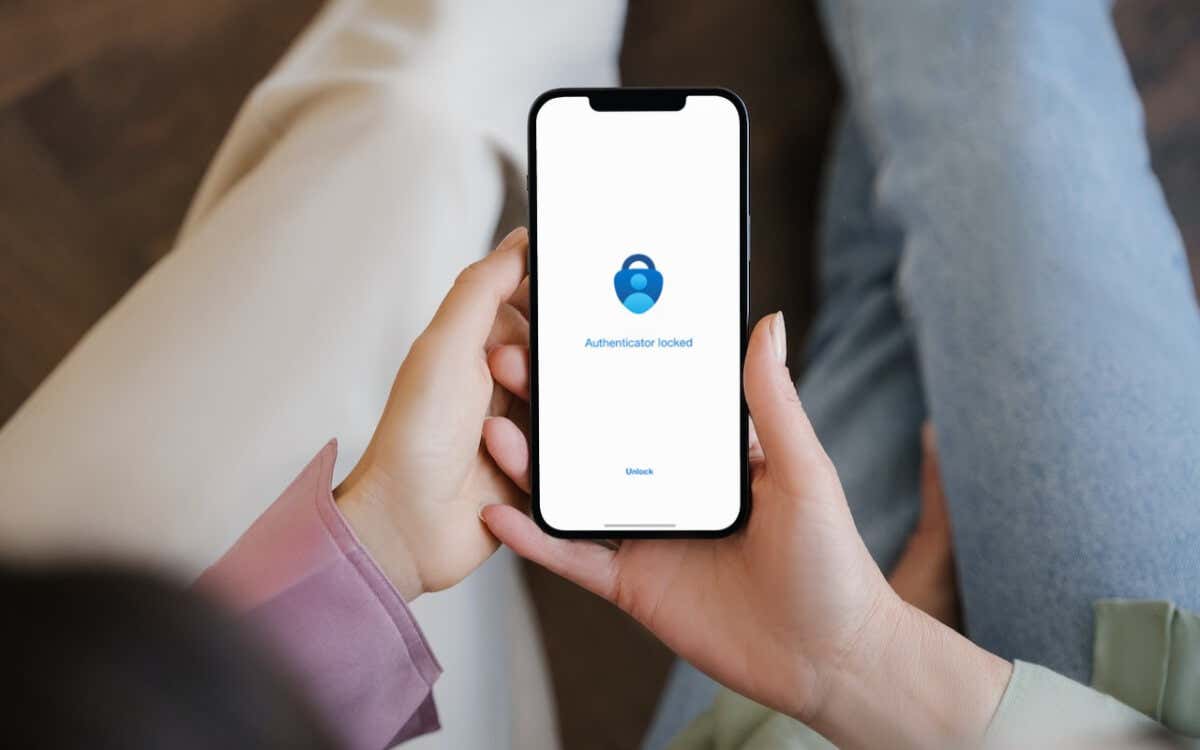
將舊手機上的 Microsoft Authenticator 數據上傳到雲端
您必須首先將舊手機上的 Microsoft Authenticator 備份到雲端。該應用程序提供了一個內置選項,可幫助您實現這一目標。
即使您不打算更換新手機,也最好備份您的帳戶。如果您丟失手機或遇到硬件故障,您可以恢復它們。
如果您使用 iPhone,數據將上傳到 iCloud 並使用您的 Microsoft 帳戶憑據進行保護。在 Android 手機上,信息存儲在 Microsoft 的在線服務器上。
在舊設備上打開 Microsoft Authenticator。打開 Authenticator 菜單——點擊三個堆疊線 (iPhone) 或三點圖標 (Android)。選擇設置。為您的設備激活雲備份選項——iCloud Backup (iPhone) 或 Cloud Backup (Android)。等待顯示用於保護或備份數據的恢復帳戶(如果你使用多個 Microsoft 帳戶)的通知。點擊確定。 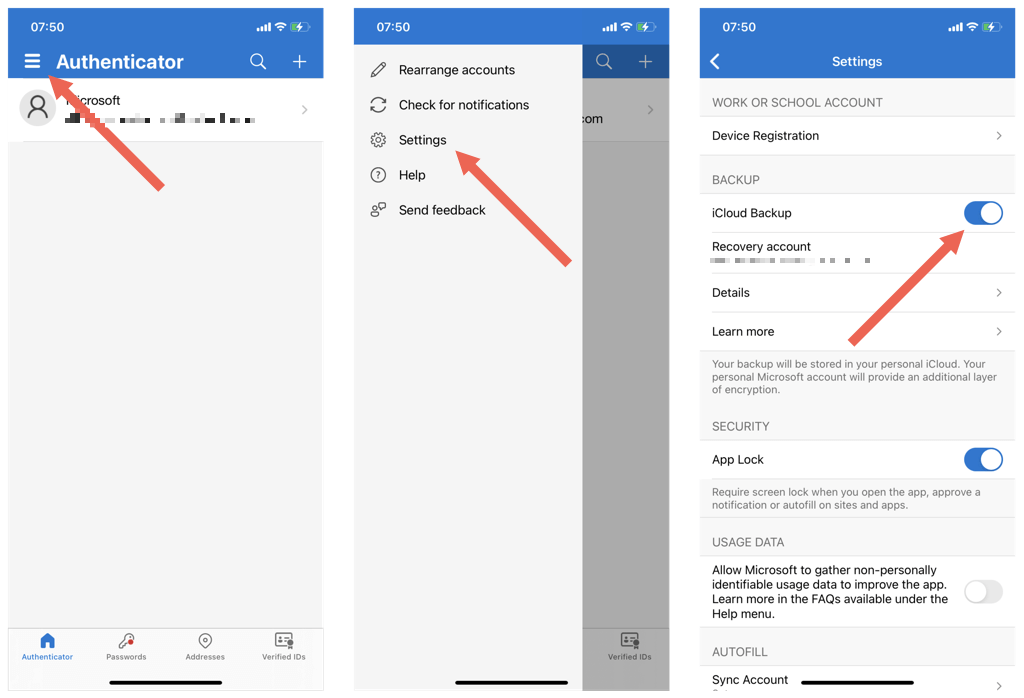
注意:如果您在 iPhone 上備份 Microsoft Authenticator 時遇到問題,請打開 iOS 的“設置”應用,點擊 Apple ID > iCloud,並確保 Authenticator 旁邊的開關處於活動狀態。
將 Microsoft Authenticator 傳輸到新手機
您已準備好將 Microsoft Authenticator 數據傳輸到新手機。不要從舊手機中刪除任何帳戶或應用程序。
如果您要更換新 iPhone,請確保使用與舊 iPhone 相同的 Apple ID 登錄設備。這在 Android 上不是問題——您可以根據需要使用不同的 Google 帳戶。
完成後:
從 Apple App Store 或 Google Play 商店。打開 Microsoft Authenticator 應用,同意其許可條款,然後跳過任何登錄提示。點擊開始恢復(如果沒有看到該選項,請向下滾動)。輸入鏈接到您的 Microsoft Authenticator 備份的恢復帳戶電子郵件地址。輸入您在舊移動設備上收到的驗證碼。或者,通過電子郵件、短信或密碼等備用 MFA(多因素身份驗證)方法對恢復帳戶進行身份驗證。完成帳戶恢復過程並點擊確定。 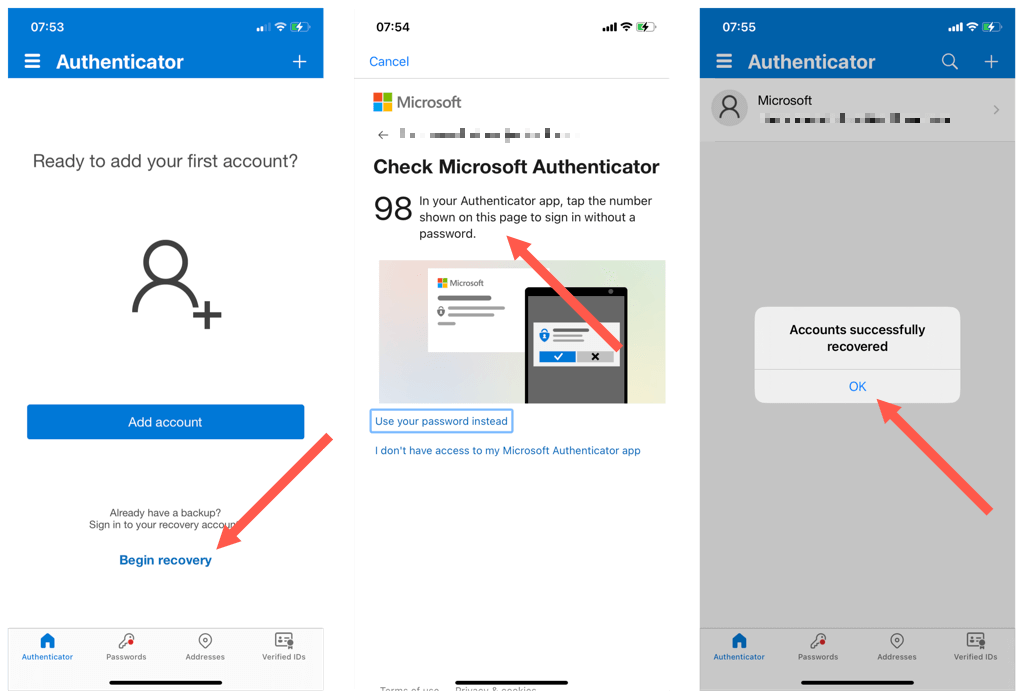
您已完成移動 Microsoft Authenticator。但是,某些帳戶在使用新設備之前可能需要額外的驗證。
滾動瀏覽您的帳戶列表,然後點擊任何顯示需要注意的項目。然後,登錄賬戶安全管理界面後,輸入相關安全信息(密碼、手機號碼、備份碼等)或掃描二維碼。
從您的舊手機中刪除 Microsoft Authenticator
如果 Microsoft Authenticator 中的帳戶在您的新手機上正常工作,則該從舊手機中刪除它們了。這消除了在多個設備上接收驗證碼的安全風險。
要刪除身份驗證器帳戶:
打開 Microsoft Authenticator。點擊一個帳戶。點擊屏幕右上角的設置圖標。點擊刪除帳戶。點擊移除以確認。 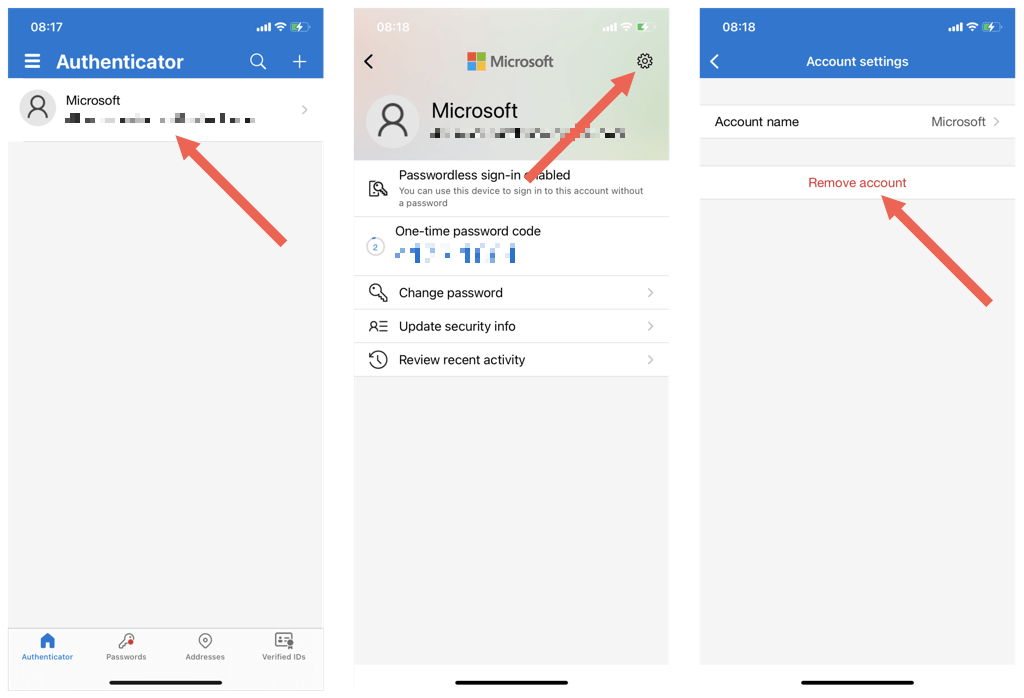
如果需要,您可以通過從舊手機中刪除 Microsoft Authenticator 應用程序來跟進。
您可以將 Microsoft Authenticator 從 iPhone 轉移到 Android 或反之亦然嗎?
適用於 iPhone 的 Microsoft Authentication 使用 iCloud 作為其數據備份的存儲位置,因此您無法在 iOS 和 Android 設備之間傳輸數據,或者通過雲以其他方式傳輸數據。
在這種情況下,您唯一的選擇是使用您的 Microsoft 帳戶憑據登錄新手機,使用舊手機的 2FA、恢復代碼或短信對其進行身份驗證,然後手動重新添加您的帳戶。
如果您更喜歡在平台之間提供帳戶轉移的身份驗證工具,請檢查 Google Authenticator。

